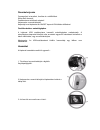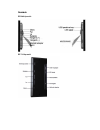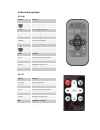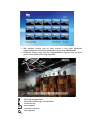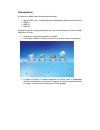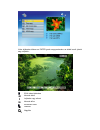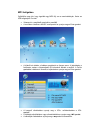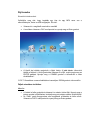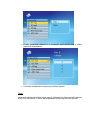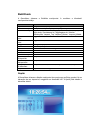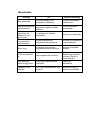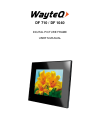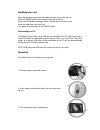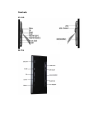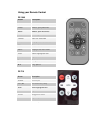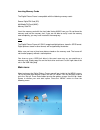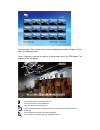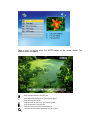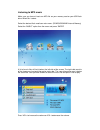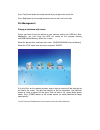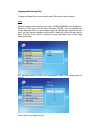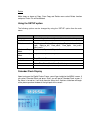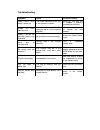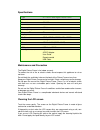Summary of DF 1040
Page 1
Df 710 / df 1040 digitális képkeret használati utasítás.
Page 2
Bevezetés köszönjük, hogy cégünk termékét választotta! Kérjük, használatba vétel előtt olvassa el figyelmesen ezt a használati utasítást, hogy a készüléket könnyen és egyszerűen tudja használni. A jobb szolgáltatás elérése érdekében a használati utasítás tartalma megváltozhat. A készülék funkciói és...
Page 3
Üzembehelyezés csomagolja ki a terméket, távolítsa el a védőfóliákat. Állítsa be a támaszt! Csatlakoztassa a hálózati adaptert! Helyezze be a memóriakártyát. Kapcsolja be a képkeretet az on/off kapcsoló on állásba állításával. C satlakoztatás a számítógéphez a képkeret usb csatlakozáson keresztül sz...
Page 4
Gombok df1040 típusnál: df- 710 típusnál:.
Page 5
A távvezérlő gombjai df-1040 df-710 gomb funkció be / kikapcsolás photo fotók megjelenítése music zenék megjelenítése video videok megjelenítése combo diavetítés indítása time idő/ naptár megjelenítése némítás menu főmenü enter kijelölt elem kiválasztása vol +/- hangerőszabályzás nyilak mozgás a kép...
Page 6: Főmenü
Memóriakártya behelyezése a képkeret az alábbi memóriakártyákkal kompatibilis: secure digitaltm card (sd) multimediatm card (mmc) memory sticktm Úgy helyezze be a memóriakártyát, hogy a címke nem ön felé néz. Ne erőltesse a memóriakártyát a helyére. Ha nem tudja könnyen a helyére helyezni a kártyát,...
Page 7
F unkció ismertető beállítás a rendszer beállítása naptár naptár, óra, ébresztő megjelenítése sd/mmc/ms/ lejátszás sd/mmc/ms/ memóriakártyáról usb lejátszás usb-meghajtóról megjegyzés: a fenti funkcióknak megfelelő ikonok automatikusan megjelennek a kijelzőn, amikor a megfelelő memóriakártya be van ...
Page 8
Más esetben nyomja meg az enter gombot a kép teljes képernyős megjelenítéséhez. A diavetítés indításához nyomja meg a ii gombot. Diavetítés közben vagy egy kép megjelenítésekor nyomja meg az enter gombot és az alábbi menü meg fog jelenni: előző kép megjelenítése diavetítés indítása vagy szüneteltet...
Page 9
Videólejátszás a képkeret az alábbi video formátumokat támogatja: motion jpeg (.Avi): a legtöbb digitális fényképezőgép által használt formátum mpeg-i mpeg-2 mpeg 4 győződjön meg róla, hogy legalább egy video van a memóriakártyán, illetve az usb- meghajtón. Ez után: válassza ki a megfelelő memóriát ...
Page 10
Video lejátszása közben az enter gomb megnyomásakor az alábbi menü jelenik meg a kijelzőn: előző video lejátszása keresés hátra lejátszás vagy szünet keresés előre következő video leállítás nagyítás.
Page 11
Mp3 hallgatása győződjön meg róla, hogy legalább egy mp3 fájl van a memóriakártyán, illetve az usb- meghajtón. Ez után: válassza ki a megfelelő memóriát a menüből a menüben válassza a music menüpontot és nyomja meg az enter gombot a kijelző bal oldalán a listában megjelenik az összes zene. A jobbold...
Page 12
F ájl kezelés diavetítés háttérzenével győződjön meg róla, hogy legalább egy kép és egy mp3 zene van a memóriakártyán, illetve az usb-meghajtón. Ez után: válassza ki a megfelelő memóriát a menüből a menüben válassza a file menüpontot és nyomja meg az enter gombot a kijelző bal oldalán megjelenik a f...
Page 13
A fel/le gombokkal válassza ki a célmappát, majd nyomja meg a jobbra gombot az elfogadáshoz. A másolás elindításához nyomja meg az enter gombot. Törlés járjon el a másolás funkciónál leírtak szerint. A másolás és törlés menüből válassza a delete menüpontot. A törlés végrehajtásához nyomja meg az ent...
Page 14: Beállítások
Beállítások a főmenüben válassza a beállítás menüpontot. A menüben a következő menüpontokat találja: funkci ó ismertetés nyelv angol, francia, spanyol, német, magyar diavetítés ideje a képváltás ideje: 3mp/5mp/15mp/1perc/15perc/1óra diavetítés módja ki, fentről le, lentről fel, balról jobbra, jobbró...
Page 15
Hibaelhárítás jelenség ok elhárítási lehetőség nem kapcsol be. A hálózati adapter nem megfelelően csatlakozik. Ellenőrizze az adapter csatlakozását. Nem lehet behelyezni memóriakártyát a memóriakártya rossz helyre, vagy rossz irányban próbálja helyezni. Ellenőrizze a kártya behelyezését. A bekapcsol...
Page 16: Figyelmezte
Specifi káció t ípus wayteq df1040 / df710 méret 10.4 ” / 7” felbontás 800x600 feszültség 12 v Áramerősség 6 watt működési hőmérséklet -20 és +65 c válaszidő 25ms képernyő formátum 4:3 f ájlformátum jpeg, mpeg1, mpeg2, mp3, mpeg4 képméret max. 12 megapixel hálózat ac110 —240v (50hz—60hz) memóriakárt...
Page 17: Df 710 / Df 1040
Df 710 / df 1040 digital picture frame user’s manual.
Page 18
Introduction congratulations on your purchase of wayteq digital picture frame. Before operating the unit, please read this manual thoroughly, and retain it for future reference. This digital picture frame lets you view digital pictures directly from your camera's memory cards. You will be able to cr...
Page 19
Installing your unit open the package and remove the protective foam sleeve from the unit. Install the digital picture frame stand as the back of the unit. Plug in the ac adapter into power outlet. Plug the other end into the unit. Insert the media into the correct slot. Turn power to on position vi...
Page 20
Controls df-1040 df-710
Page 21
Using your remote control df-1040 df-710 button description power turn on/off photo access your photo files music access your music files video access your videos files combo start the slideshow time display the time/ calendar mute mutes volume menu displays the main menu enter select highlighted it...
Page 22
Inserting memory cards the digital picture frame is compatible with the following memory cards: secure digitaltm card (sd) multimediatm card (mmc) memory sticktm insert the memory card with the front label facing away from you. Do not force the memory card into the memory slot. If you are not able t...
Page 23
Use the left and right arrows to move insi de the menu and then press “enter” to continue note: in all menus, pressing the “menu” button will bring you back to the main menu function description setup set system menu calendar display calendar, clock, alarm sd/mmc/ms/ play files on sd/mmc/ms/ memory ...
Page 24
Otherwise press enter to enter the full screen photo (pause mode) and press play to enter into slideshow mode. Once a slideshow is playing or a picture is being shown, press the osd button. The following menu will appear: play previous picture in the picture list play or pause the current slideshow....
Page 25
Watching video the digital picture frame supports the following video formats: motion jpeg (.Avi): video format used by most digital cameras mpeg-i mpeg-2 mpeg 4 make sure you have at least one video on your memory card or your usb flash drive. When this is done: select the desired flash media on ma...
Page 26
Once a movie is playing, press the enter button on the remote control. The following menu will appear: play previous movie in the play list play backward the movie by 2/3/4 times speed. Play or pause the movie. Play forward the movie by 2/3/4 times speed. Play next movie in the play list stop the mo...
Page 27
Listening to mp3 music make sure you have at least one mp3 file on your memory card or your usb flash drive. When this is done: select the desired flash media on main menu. (sd/ms/usb/nand-internal memory) select the “music” option from the menu and press “enter” a list of music files will be listed...
Page 28
Press play/pause button on remote control to play or pause the music file. Press stop button on the remote control to return to the list of music files. File management playing a slideshow with music ensure you have at least one picture on your memory card or your usb flash drive. Additionally, you ...
Page 29
Copying and deleting files to copy and delete files on your memory card, usb drive or internal memor copy select the desired flash media on main menu. (sd/ms/usb/nand-internal memory) select the “file” option from the menu and press “enter”. A list of available files will be displayed. Use the up an...
Page 30
Delete make steps as above at copy. From copy and delete menu select delete function and press enter. File will be deleted. Using the setup option the following options can be changed by using the “setup” option from the main menu: function description language includes english, french, spanish, deu...
Page 31
Troubleshooting symptom cause corrective actions digital picture frame doesn’t power on. The power connector to the unit is not securely inserted. Please be sure that the ac adaptor is properly connected to the frame. Unable to insert memory card memory card inserted in the incorrect slot or in the ...
Page 32
Specifications type df 710/df 1040 digital picture frame size 7/10.4 inch resolution 800x600 alimentation 12 v consumption 6 watts working temperature -20 to +65 degrees response time 25ms display mode 4:3 file format jpeg, mpeg1, mpeg2, mp3, mpeg4 photo size 12 mega pixels current ac110 —240v (50hz...